วิธีลบแอพ Microsoft เริ่มต้นใน Windows 11/10
เผยแพร่แล้ว: 2022-01-06Microsoft สานต่อประวัติศาสตร์อันยาวนานในการรวมแอพจำนวนมากที่เราไม่ต้องการใน Windows 11 ซึ่งบางครั้งเรียกว่า bloatware ดังนั้นคนที่กล้าได้กล้าเสียยังคงมีประวัติอันยาวนานในการหาวิธีลบแอป Microsoft เริ่มต้นใน Windows 11/10 ทำไม? เนื่องจากแอพที่ไม่จำเป็นใน Windows 11 น้อยลงทำให้ Windows 11 เร็วขึ้น
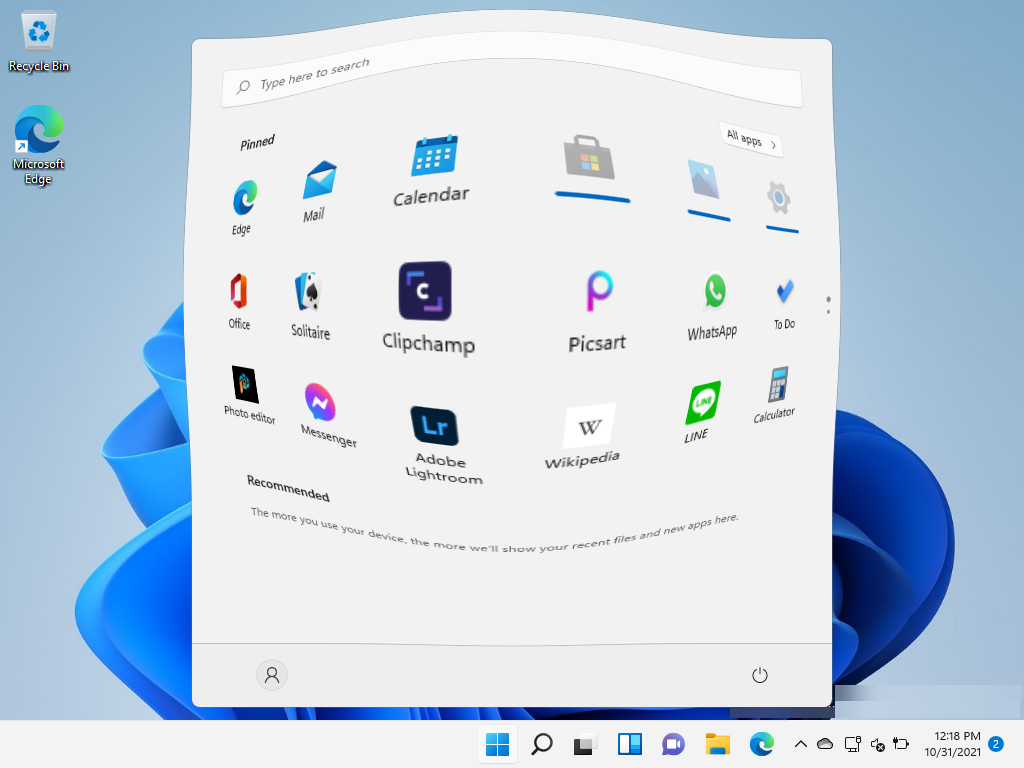
ลบแอพ Microsoft เริ่มต้นออกจากเมนูเริ่ม
บางทีคุณอาจไม่ต้องการถอนการติดตั้งแอป Windows เริ่มต้น แต่ไม่ต้องการเห็นแอปเหล่านั้นในเมนูเริ่ม เป็นกระบวนการง่ายๆ ในการเลิกตรึงแอป Windows
เปิด เมนูเริ่ม คลิกขวาที่แอพแล้วเลือก เลิกตรึงจากเริ่ม แอพหายไปจากเมนูเริ่ม
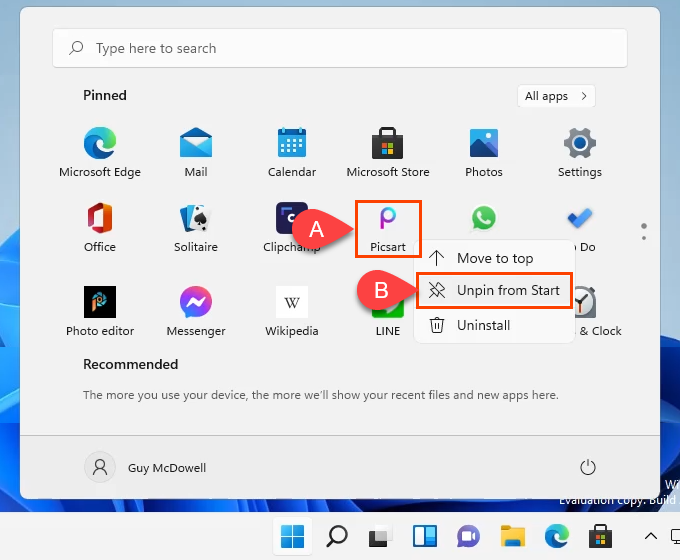
ถอนการติดตั้ง Microsoft Apps ใน Windows 11 ผ่านเมนูเริ่ม
บางทีวิธีที่ง่ายที่สุดในการถอนการติดตั้งแอพของ Microsoft คือทำจากเมนูเริ่ม
- เลือก เมนูเริ่ม ค้นหาแอปที่คุณต้องการลบ คลิกขวาที่แอป และเลือก ถอนการติดตั้ง
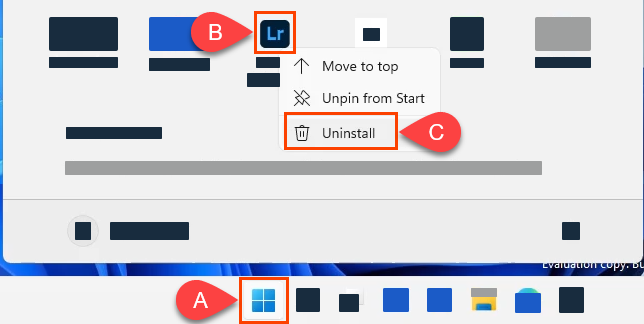
- Windows จะขอให้คุณยืนยันว่าคุณต้องการถอนการติดตั้ง เลือก ถอนการติดตั้ง และแอปจะถูกลบออก
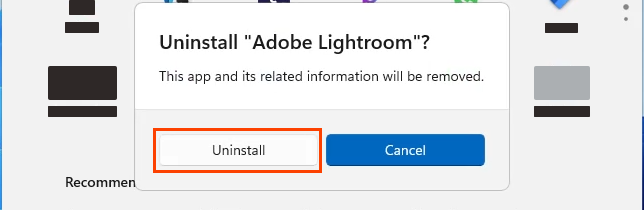
ถอนการติดตั้ง Microsoft Apps ใน Windows 11 ผ่านการตั้งค่า
เมื่อคุณต้องการถอนการติดตั้งหลาย ๆ แอพ นี่เป็นวิธีการชี้แล้วคลิกที่ดี
- เลือก Start Menu และเริ่ม พิมพ์ Remove ไม่จำเป็นต้องคลิกในแถบค้นหาหรือเลือกเครื่องมือค้นหาในแถบงาน เพียงแค่เริ่มพิมพ์ เลือก เพิ่มหรือลบโปรแกรมออก จากผลลัพธ์
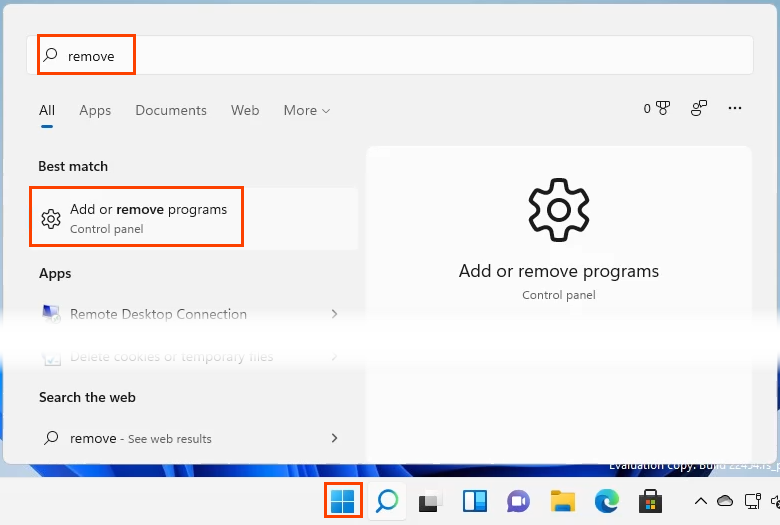
- การตั้งค่าจะเปิดขึ้นในพื้นที่ แอปและคุณลักษณะ ค้นหาแอปที่จะลบ คลิกขวาที่แอป แล้วเลือก ถอนการติดตั้ง
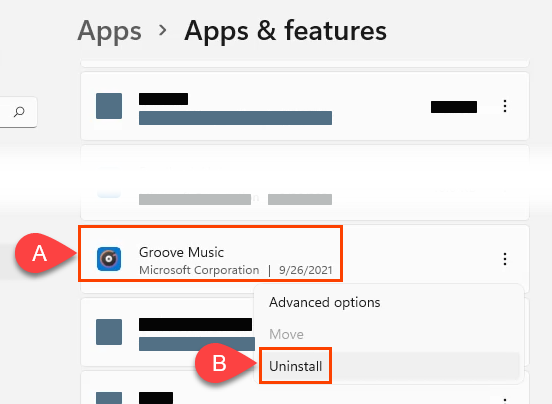
- Windows จะขอให้คุณยืนยันว่าคุณต้องการถอนการติดตั้งแอป เลือก ถอนการติดตั้ง
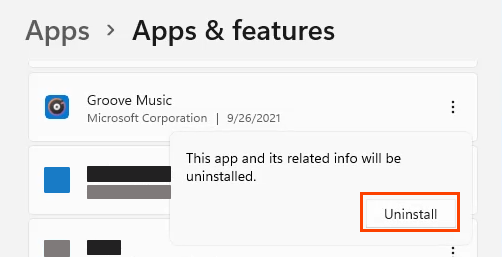
จะมีแถบแสดงความคืบหน้าเมื่อถอนการติดตั้งแอปและจะแจ้งว่า ถอนการติดตั้ง เมื่อเสร็จสิ้น
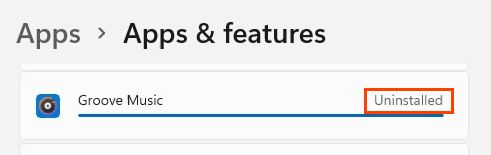
ถอนการติดตั้ง Microsoft Apps ใน Windows 11 ผ่านแผงควบคุม
ใช่ แผงควบคุมยังคงอยู่ใน Windows 11 ไม่สะดวกที่จะลบทุกอย่างเหมือนในเวอร์ชันก่อนหน้า โปรแกรมต่างๆ ยังคงถอนการติดตั้งได้ด้วยวิธีนี้ อย่างไรก็ตาม แอป Universal Windows Platform (UWP) จะไม่แสดงขึ้นที่นี่ แอป UWP เป็นแอปที่คุณต้องการถอนการติดตั้งมากที่สุด
- เลือก Start Menu และเริ่ม พิมพ์ control เลือก แผงควบคุม จากผลลัพธ์
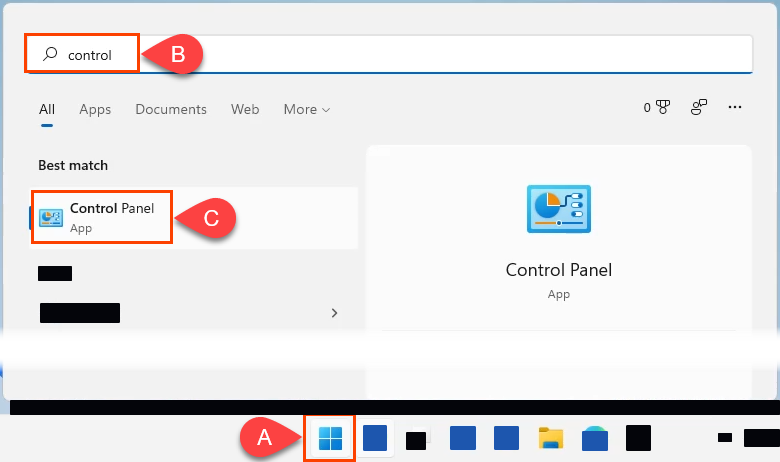
- เมื่อหน้าต่าง แผงควบคุม เปิดขึ้น ให้ค้นหา โปรแกรม และเลือก ถอนการติดตั้งโปรแกรม ด้านล่าง
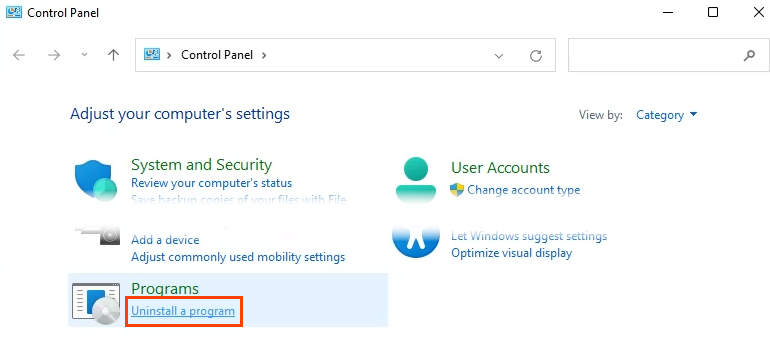
- ในหน้าต่าง ถอนการติดตั้งหรือเปลี่ยนโปรแกรม เลือกโปรแกรมที่จะลบ แล้วเลือก ถอนการติดตั้ง
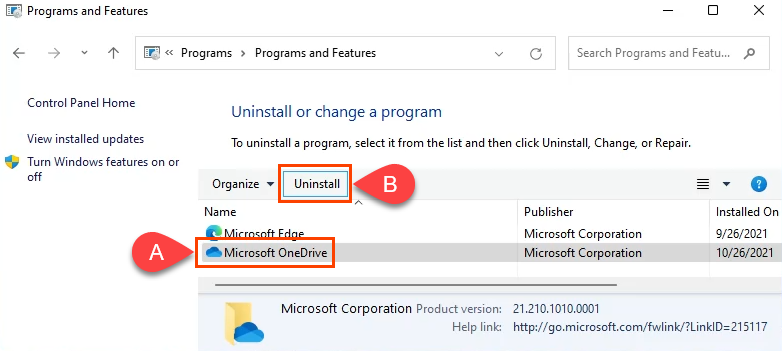
Windows จะแสดงหน้าต่าง การควบคุมบัญชีผู้ใช้ (UAC) โดยถามว่า “คุณต้องการอนุญาตให้แอปนี้ทำการเปลี่ยนแปลงในอุปกรณ์ของคุณหรือไม่” เลือก ใช่ อาจใช้เวลาสองสามนาทีจนกว่าโปรแกรมจะหายไปทั้งนี้ขึ้นอยู่กับขนาดของโปรแกรม
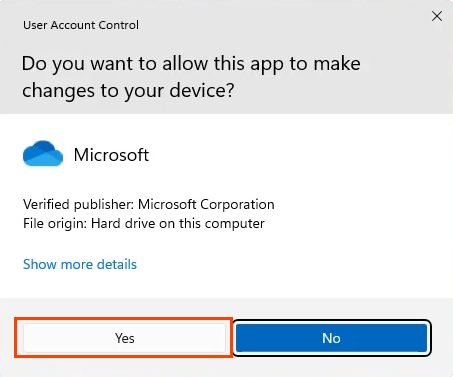
ถอนการติดตั้ง Microsoft Apps ใน Windows 11 ผ่าน PowerShell
แม้แต่ผู้ใช้ตามบ้านก็สามารถเรียนรู้ PowerShell และควบคุม Windows ได้ดียิ่งขึ้น การสร้างสคริปต์ PowerShell เพื่อถอนการติดตั้งแอปของ Microsoft จะช่วยให้คุณควบคุมสิ่งที่จะลบออกได้มากที่สุด นอกจากนี้ยังทำให้การลบแอป Microsoft จำนวนมากเป็นงานที่รวดเร็วและง่ายดาย ดังนั้นให้บันทึกสคริปต์ในครั้งต่อไปที่คุณติดตั้ง Windows 11
หากการสร้างสคริปต์ PowerShell เป็นมากกว่าที่คุณต่อรองได้ แต่ยังต้องการความเร็วและการควบคุมแบบนั้น ให้ข้ามไปที่ส่วนการเขียนสคริปต์ด้านล่าง
- เลือก Start Menu และเริ่มพิมพ์ powershell เลือกตัวเลือก PowerShell ISE และเปิดเป็นผู้ดูแลระบบ
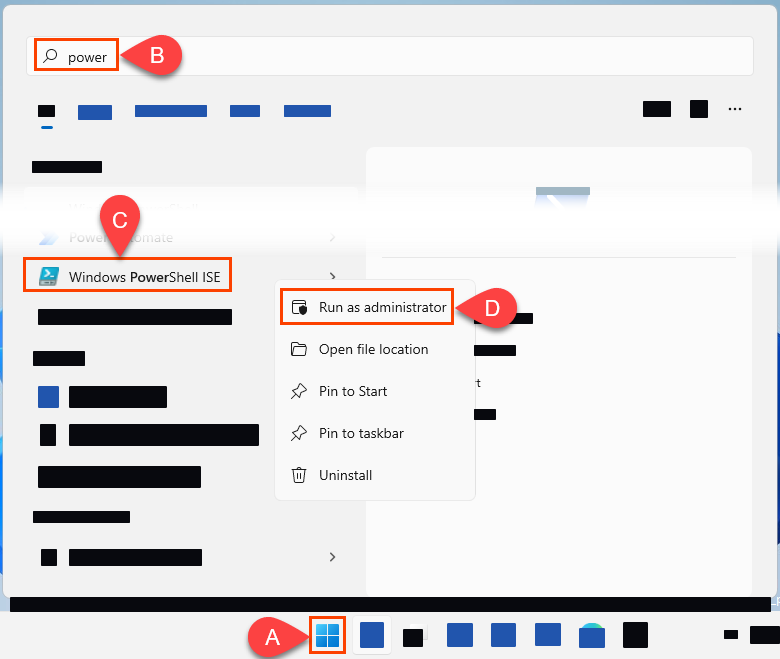
- เมื่อเปิดขึ้น ให้ป้อนและเรียกใช้ cmdlet Set-ExecutionPolicy RemoteSigned
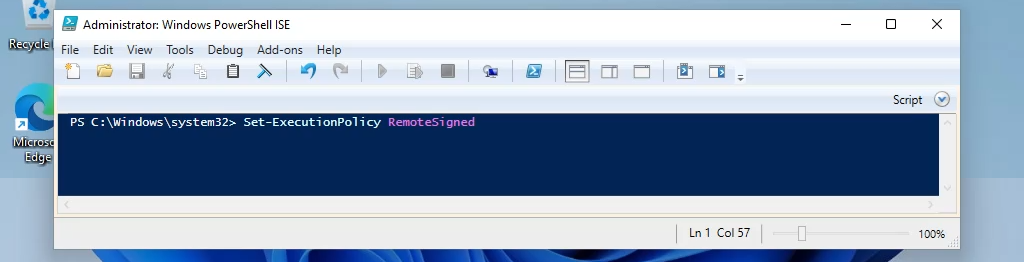
เมื่อถูกถามว่าคุณต้องการเปลี่ยนนโยบายการดำเนินการจริงหรือไม่ ให้เลือก ใช่ เป็น ทั้งหมด ซึ่งจะช่วยให้คุณสามารถเรียกใช้สคริปต์ที่คุณสร้างได้


- ขั้นแรกคุณต้องได้รับชื่อแพ็คเกจสำหรับแอพ Windows สร้างสคริปต์และบันทึกด้วยชื่อเช่น get-InstalledApps.ps1 คัดลอกและวาง cmdlet ต่อไปนี้ลงในสคริปต์ใหม่ พวกเขาจะสร้างและบันทึกรายการ Name และ PackageFullName ของแอป UWP ที่ติดตั้งไว้ บรรทัดความคิดเห็นในรูปภาพที่ขึ้นต้นด้วย # อธิบายว่า cmdlets ด้านล่างทำอะไร
- Get-AppXPackage |`
- Select-Object -Property Name, PackageFullName |`
- ส่งออก-Csv “$PSScriptRoot\Windows-apps.csv”
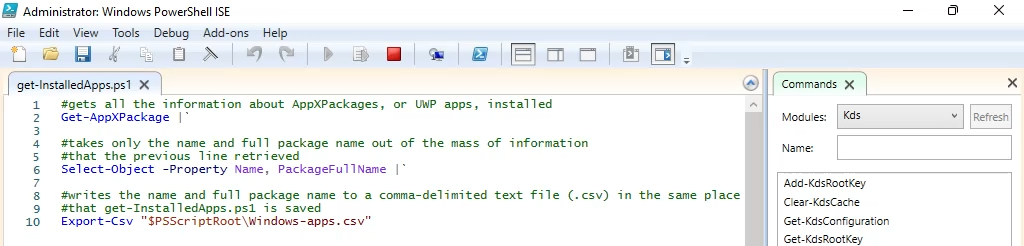
- เปิดไฟล์ข้อความที่ได้ หลักการทั่วไปที่ดีสำหรับสิ่งที่จะลบออกจากไฟล์นี้คือการลบบรรทัดใดๆ ที่คุณไม่แน่ใจว่ามันคืออะไรหรือมี "เป็นกลาง" ใน PackageFullName การดำเนินการนี้จะเหลือเฉพาะสิ่งที่คุณแน่ใจว่าต้องการถอนการติดตั้งเท่านั้น หากคุณไม่แน่ใจว่าต้องทำอะไรที่นี่ ให้ไปยังส่วนถัดไปของบทความ
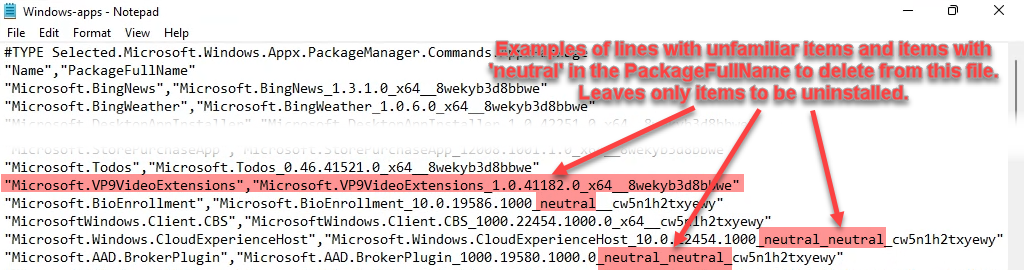
- สร้างสคริปต์อื่นและตั้งชื่อมัน uninstall-WindowsApps.ps1 ใช้ cmdlet ต่อไปนี้เพื่อถอนการติดตั้งเฉพาะแอพ Windows ที่ยังคงอยู่ในไฟล์ข้อความ บรรทัดความคิดเห็นในรูปภาพที่ขึ้นต้นด้วย # อธิบายว่า cmdlets ด้านล่างทำอะไร
- $unwantedApps = นำเข้า-CSV “$PSScriptRoot\Windows-apps.csv”
- $unwantedApp ตัวแปร
- foreach($unwantedApp ใน $unwantedApps){
- Get-AppXPackage $unwantedApp.name | Remove-AppXPackage -WhatIf
- }
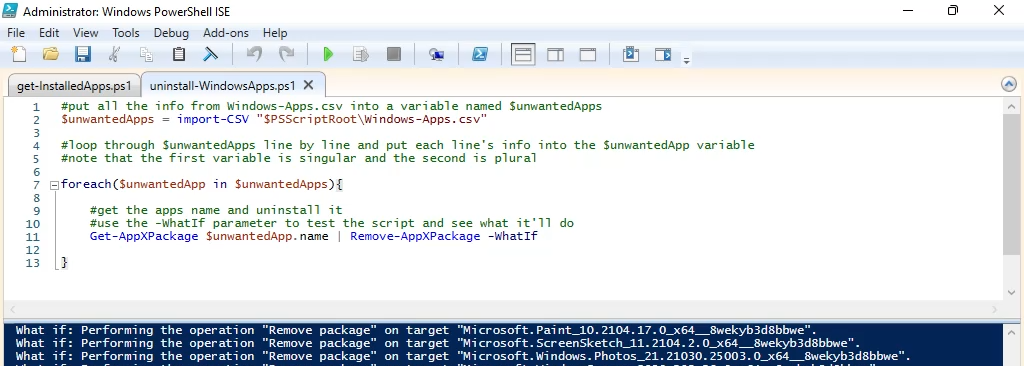
เมื่อคุณพร้อม ให้ลบพารามิเตอร์ -WhatIf และเรียกใช้สคริปต์ แอพจะถูกถอนการติดตั้ง
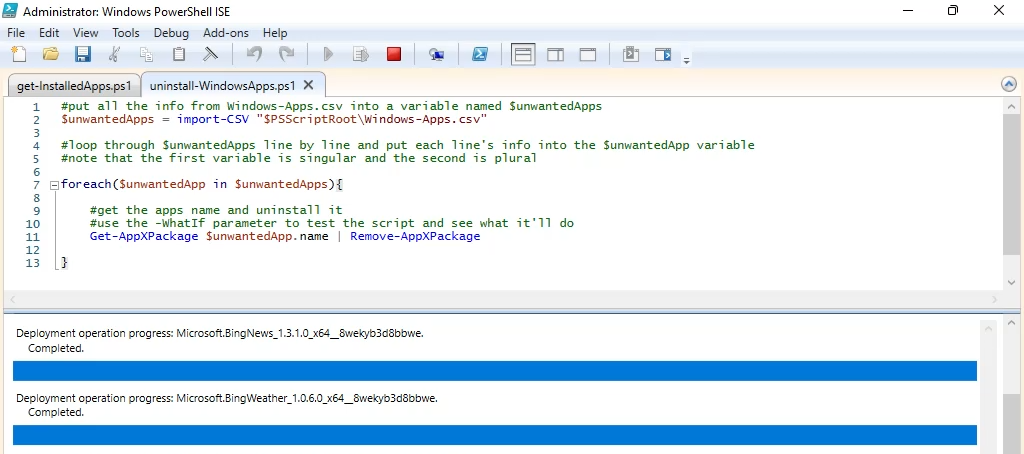
ถอนการติดตั้ง Microsoft Apps ใน Windows 11 ผ่านสคริปต์
มีสคริปต์ที่สร้างไว้ล่วงหน้าบางส่วนที่สามารถใช้เพื่อลบแอป Microsoft ที่ไม่ต้องการ สองสิ่งที่ได้รับความนิยมมากที่สุดคือ Windows 10 Decrapifier และ Windows 10 Debloater ทั้งสองทำสิ่งที่คล้ายกันและทำงานได้ทั้งสองอย่างใน Windows 11 อย่างไรก็ตาม เราจะดูเฉพาะ Windows 10 Debloater ที่นี่ เนื่องจากมีตัวเลือกอินเทอร์เฟซผู้ใช้แบบกราฟิก (GUI) ที่คุณอาจพบว่ามีประโยชน์มากกว่าในการใช้งาน
- ไปที่หน้า Windows 10 Debloater และเลือกปุ่ม Code จากนั้นเลือก Download ZIP
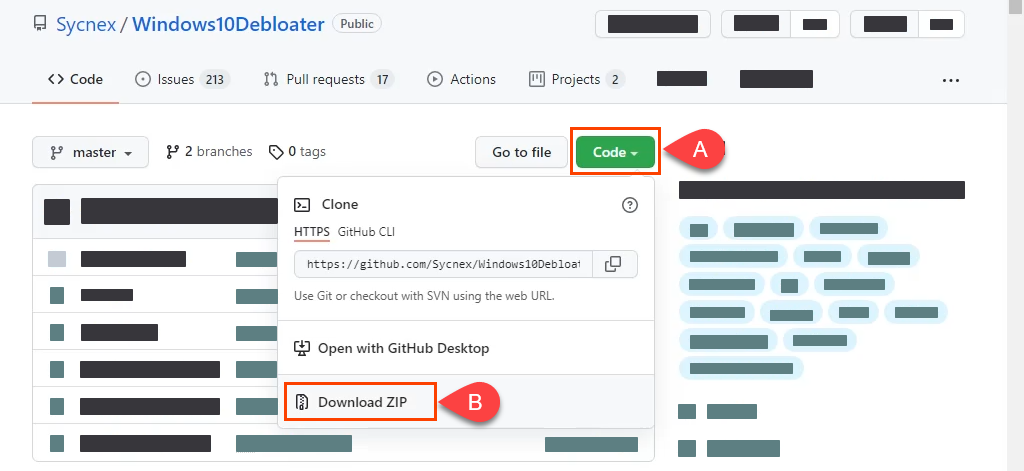
- เมื่อดาวน์โหลดไฟล์ zip แล้ว ให้แตกไฟล์ ค้นหา Windows10DebloaterGUI และเรียกใช้
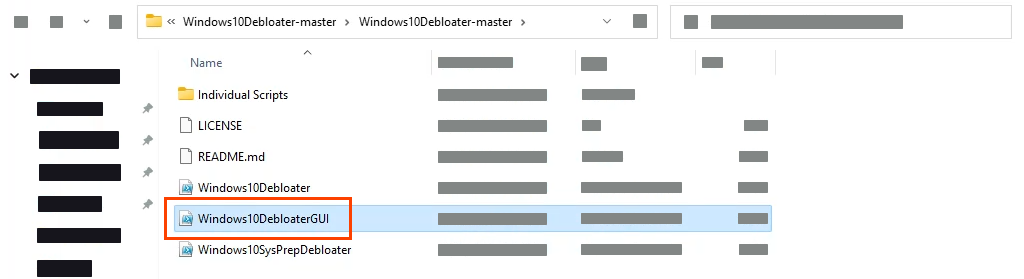
- สคริปต์บางตัวจะทำงาน จากนั้น Windows10Debloater GUI จะเปิดขึ้น มีหลายตัวเลือก แต่ตัวเลือกที่เร็วและง่ายที่สุดคือ REMOVE ALL BLOATWARE
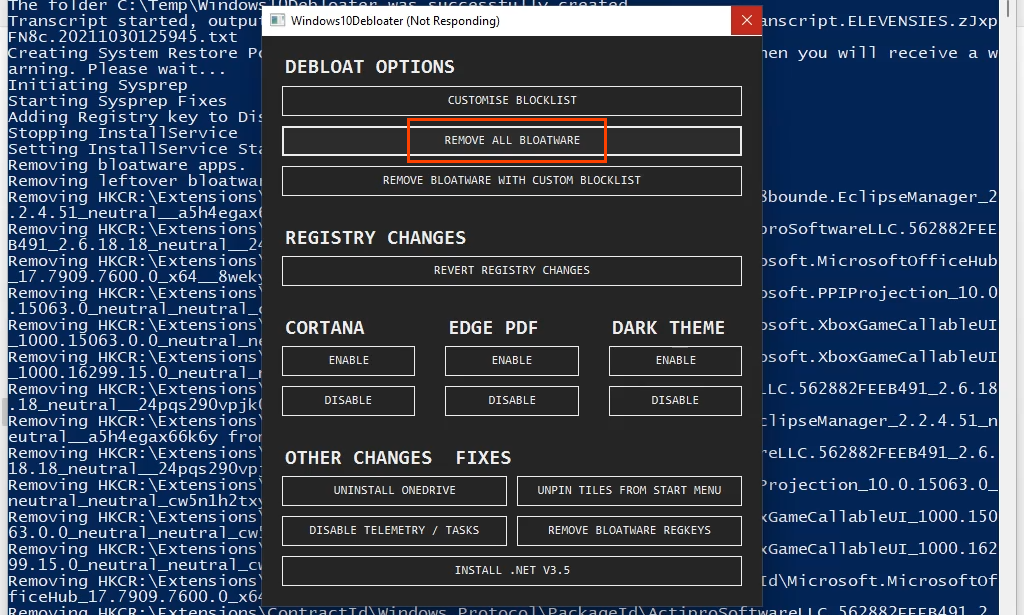
เมื่อเลือกแล้ว คุณจะเห็นสคริปต์ทำงานในพื้นหลังเพื่อลบสิ่งต่างๆ ออกไป การดำเนินการนี้อาจใช้เวลาสักครู่ การแจ้งเตือนเดียวที่เสร็จสิ้นคือสคริปต์หยุดเลื่อนและบรรทัดสุดท้ายคือ เสร็จสิ้นงานทั้งหมด แอพ Microsoft ที่ไม่ต้องการทั้งหมดหายไป
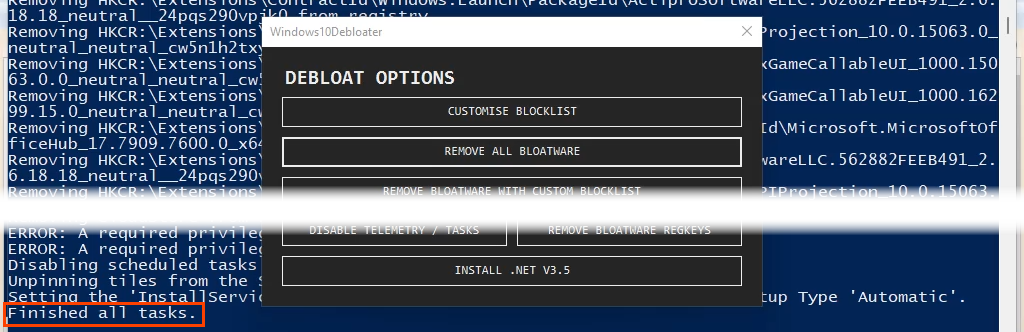
วิธีคืนค่าแอพ Microsoft เริ่มต้นใน Windows 11
เยี่ยมมาก คุณล้างแอป Microsoft ที่เป็นค่าเริ่มต้นและขยายออกทั้งหมด แต่ถ้าคุณต้องการมันกลับคืนมาล่ะ? คุณสามารถเข้าไปที่ Microsoft Store และติดตั้งใหม่ทีละรายการ อย่างไรก็ตาม วิธีที่ง่ายและรวดเร็วที่สุดคือ PowerShell บรรทัดเดียว
- สร้างสคริปต์อื่นและตั้งชื่อมัน restore-WindowsApps.ps1 เรียกใช้ cmdlet ต่อไปนี้เพื่อกู้คืนแอป Microsoft เริ่มต้น บรรทัดความคิดเห็นในรูปภาพที่ขึ้นต้นด้วย # อธิบายว่า cmdlets ด้านล่างทำอะไร
รับ-AppXPackage -AllUsers | foreach {Add-AppXPackage – ลงทะเบียน “$($_.InstallLocation)\appxmanifest.xml” -DisableDevelopmentMode}

- มีการติดตั้ง Microsoft Apps เริ่มต้นทั้งหมดที่เวอร์ชัน Windows ของคุณโดยปกติ
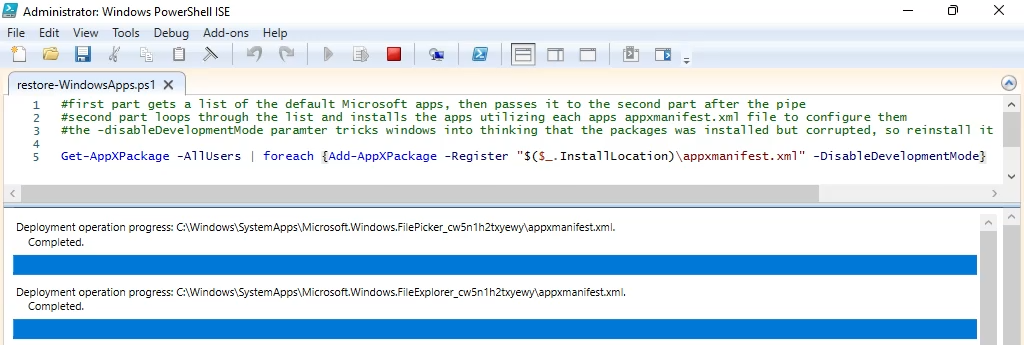
Windows 11 และแอพเริ่มต้น
แอพเริ่มต้นที่ไม่จำเป็นเป็นส่วนหนึ่งของ Windows และระบบปฏิบัติการส่วนใหญ่เพื่อความเป็นธรรม ตอนนี้คุณรู้วิธีดูแลมันแล้ว คุณใช้วิธีอื่นเช่นตัวจัดการแพ็คเกจ Chocolatey หรือไม่? คุณชอบอันไหน? เราชอบที่จะได้ยินเกี่ยวกับสิ่งใหม่ ๆ จากคุณ แจ้งให้เราทราบ.
